کله چې په Microsoft Windows کې کار کوي، څو ځلي د تاسو ته يو پيغام ویل چې د ځانګړې دوتنه چې تاسو د ړنګولو هڅه لا په استعمال کې دی لیدلی، او دا چې د دوتنې په کارولو سره د پروګرام باید ودرول شي مخکې وينډوز تاسو ته اجازه ورکوي چې د ولايتي شورا څخه د دوتنې لرې ؟
غمجنې !! همداسي نه ده؟
ښه، نه نور.
دلته د درې نابغه لارو چې تاسو کولای شي چې د یوه دوتنه چې په استعمال کې دی او د وينډوز اجازه نه تاسو ته دا په نورمال ډول لرې د ړنګولو ځواک کارولو دي.
ځواک په وينډوز په استعمال کې یو دوتنه ړنګول
دا میتود د ځلې تر ټولو کار کوي. ټول تاسو ته اړتيا نه ده، په زور د پروګرام دی چې دوتنه د کارولو فسخ کړي. فرض چې تاسو پوهېږئ چې د پروګرام د دوتنه چې تاسو غواړئ چې لرې په کارولو سره، دا هغه څه دي چې تاسو د دوتنې د ړنګولو:
نوټ: د وينډوز 7 دلته د ښوونی او ولايتي شورا په توګه کارول.
ځواک د یو بهیر د پای ته د ټول پروګرام وساتلای او کیدای شي چې تاسو هر unsaved معلومات چې د بل هر دوتنه چې په دې پروګرام تکیه کوي ښايي له لاسه ورکړي. دا مصلحت ته ولاړ مخکې خپل ټول کارونه په پرمختګ وژغوري.
1. ستاسې د سرپاڼې پردې، د دندپټې ښي کلیک وکړی.
2. له شرایطو غورنۍ چې ښکاري، کلیک شروع Task Manager.

3. په Task Manager په صندوق کې، که مخکې نه شته، چې د ته لاړ پروسو ټب.
4. د روانې پروسې نندارې لست، ښي کلیک یو چې تاسو ته پته ده چې د دوتنې چې تاسو غواړئ چې د ړنګولو په کارولو.
5. له شرایطو غورنۍ، کلیک پايان د بهیر یا د پای د بهیر د ونو . ( پای پروسه ونې دلته راغلو.)
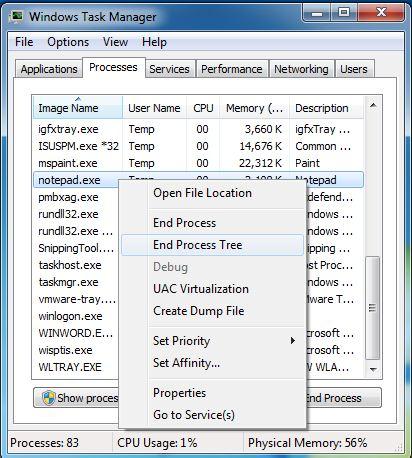
6. د تایید په صندوق کې چې pops، د کلیک پايان بهیر د ونې له ښکته تڼی.
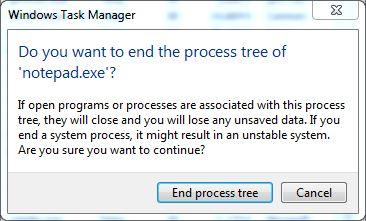
7. کله چې د بهیر په زور فسخه شوي دي، چې تاسو کولای شي په اسانۍ سره د دوتنې لرې په توګه دا نه کارول تر د پروسې منډه بيا پيل شي.
یادونه: په ځینو مواردو کې تاسو باید په ځواک وروسته د دوتنې ړنګول د پروسې د پای ته چټک وي. دا ځکه چې ځينې پروسو مضبوط دي او حتی که تاسو يې په زور ختم کړی، دوی د يو څو ثانيو وروسته په اتوماتيک ډول پېل کړئ.
د قوماندې له خپلسرو
دغه ميتود چې تاسو ته اړتيا لري تر څو ستاسو د وينډوز د ولايتي Command Prompt دابرخه. د دوتنو له خوا د يو شمېر ځايي پروسو کارول (هغه پروسې چې د پيل او شي معياري له خوا تړل شوي - غیر پازوال کارن ګڼون)، په يوه معياري کارن ګڼون Command Prompt پرانيستلو به بسنه. خو که همدا دوتنه د دی هر نظام بهیر له خوا کارول، د لوړې قوماندې د خپلسرو باید initialized شي. د يو لوړ Command Prompt ده تر قوماندې کړکۍ چې د پازوال د ټولو حقونو او د ټولو د اداري دندو لري کولای شي په خپلو ليدنمخ قوماندانیو له لارې ترسره شي.
دا هغه څه دي چې تاسو ته اړتيا لرو:
نوټ: د 7 وينډوز د ولايتي شورا په دې مثال په توګه کارول.
1. ستاسو د وينډوز د ولايتي شورا، د پوښۍ چې په استعمال کې چې تاسو غواړئ چې د ړنګولو د دوتنې لرونکی د موندلو. (آيا د فولډر ته نه ننوځي.)
2. د Shift + ښي کلیک د پوښۍ.
3. له ژور تړاو غورنۍ سره چې ښکاري، کلیک دلته پرانیستې قومانده کړکۍ يا د مطبوعاتو د W د بورډ د مهمو.
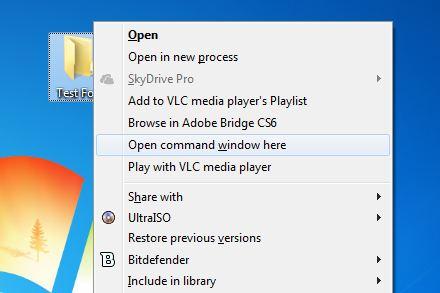
یادونه: دغه ميتود اجازه نه ورکوي چې تاسو ته د يو لوړ قومانده کړکۍ پرانيزي.
نوټ: د لوړې قوماندې د خپلسرو پیل، د Start تڼی په کلیک، ډول CMD کې د د Start غورنۍ بېخ د پلټنې په بکس، د ښي کلیک CMD د وړاندیز پروګرامونو د لست څخه، کلیک د دويم پړاو په توګه په شرايطو غورنۍ څخه اداره، او په کارن ګڼون مهار تایید بکس، ډول د اداری حساب لپاره پټنوم (يا کلیک هو که وينډوز تاسو چې شفر د لپاره پوښتنه نه کوي) د خپل رضايت ته دوام ورکړي. وروسته د لوړې قوماندې د کړکۍ کې پرانيستل شو، نو تاسو بايد د استعمال د بهرنیو چارو په شان امر CD او دير د هغه پوښۍ چې د دوتنې تاسو غواړئ چې د ړنګولو کي کيښودل کيږي او د دوتنې د شتون په ترتیب سره وګورئ موندلو.
4. په قومانده کړکۍ، ډول د del / F
یادونه: د پورتنیو قومانده په،
خبرتیا !! - يو دوتنه د کارولو ړنګ del امر نه دا چې د Recycle Bin حرکت خو deletes دا د تل لپاره. د کارولو del سره احتياط امر.
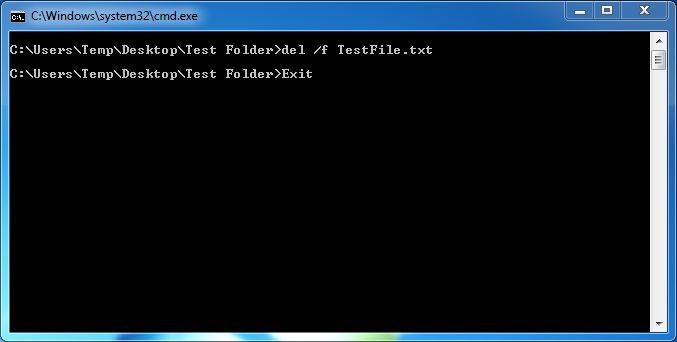
5. کله چې دوتنه د ړنګ، تاسو کولای Command Prompt له خوا د کولوسره وتړي بندول د کړکۍ په سر ښي کونج څخه تڼی له خوا د ليکلو او يا د وتلو په قومانده کړکۍ او مهمو وليکئ .
د کارولو د دریم ګوند اسباب - Unlocker
که څه هم تاسو کولی شئ د دوو لارو چې پورته تشریح د يوه دوتنه چې په استعمال کې دی لرې هر ډول وکاروي، یو دریم ګوند وسيلې لکه Unlocker کوي ستاسو دنده ډیره ساده ده. د تر ټولو غوره برخه ده، Unlocker یو freeware دی او په وړیا توګه خپروی د وورد او وکاروي. دا څنګه Unlocker کار کوي:
نوټ: د وينډوز 7 کمپیوټر لپاره د مرجع کارول.
1. څېره ستاسو د وينډوز د ولايتي شورا ته.
2. د یقیني کړي چې هغه ته د انټرنېټ سره ونښلول.
3. د هر ډول د خپلې خوښې ويب کتنمل پرانزئ او د خپلې خوښې د لټون انجن دابرخه. (د ګوګل، ياهو !، Bing، او نور)
4. د لټون انجن په کارولو سره، پلټل لپاره Unlocker.
5. کله چې موندل، دانلود Unlocker د installable دوتنې او د پروګرام نصب د عادي نصب میتود په کارولو سره، او يا د هغې مسن بڼه ترلاسه کړه.
نوټ: Unlocker ده په دې حواله نصب ولايتي .
6. له دې وروسته، د دوتنې چې تاسو غواړئ چې د ړنګولو، خو په استعمال کې دی موندلو.
7. د دوتنې ښې کلیک.
8. له د تړاو غورنۍ سره چې نندارې ته، کلیک Unlocker .
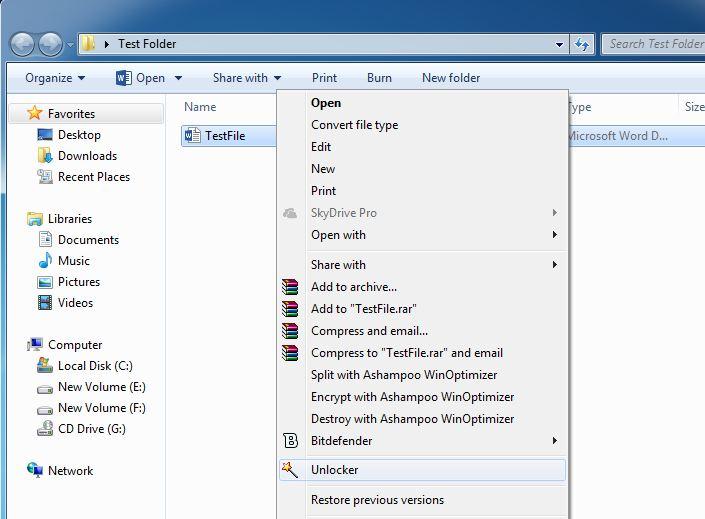
9. د کارن ګڼون مهار تایید بکس، کلیک هو ستاسو د رضايت برابر کړي چې د دې پروګرام پيل ته دوام ورکړي.
10. د نندارې ليدنمخ، د دوتنې په استعمال کې شته لست څخه، کېکاږئ چې په یو چې تاسو غواړئ چې خلاص ټاکي.
11. له د ليدنمخ بېخ، کلیک خلاص د دوتنې خلاص اړونده غوښتنلیک وځي داسې حال کې چې خلاص. په نوبت سره تاسو هم کولای شی د کلیک ووژل بهیر تڼی د چلولو پروسه چې د ده لپاره د دوتنې بوخت مسوول فسخ زور.
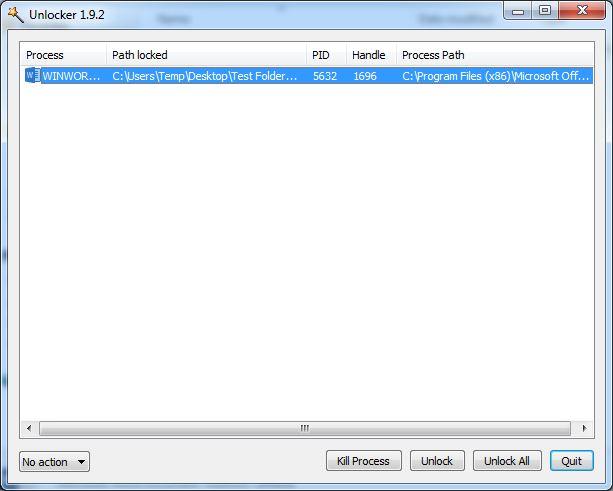
12. کله چې دوتنه د اچوي، تاسو کولی شئ د دوتنې ښي کېکاږئ او کلیک ړنګول د تړاو غورنۍ څخه.
13. کلیک هو د حذف دوتنه تایید بکس کله / که نندارې ته.
څنګه کولای شو چی د یو دوتنې راګرځول که تر دې دمه نه د تصادف له ړنګ
حتی که همدا دوتنه د زور د ميتودونو د کارولو هر اچوي شوي دي، چې دا مهال ړنګ (په استثنا لپاره کله چې بولۍ ليکه کارولو ړنګ) دی چې د Recycle Bin لېږدول. دا وايي کېږي، بیرته د Recycle Bin له دوتنه د ساده ده. دا هغه څه دي چې تاسو ته اړتيا نه.
1. ستاسې د وينډوز د سرپاڼې پردې، د Recycle Bin د انځورن دوه ځله کليک کړئ.
2. کله چې دننه Recycle Bin ، دوتنه چې تاسو غواړئ چې بیرته ښي کلیک وکړی.
3. له شرایطو غورنۍ، کلیک راوګرځوئاو .

نوټ: که د يوه دوتنه د تل لپاره ړنګ شوی (د مثال په کله سره د del قومانده لرې)، نو تاسو یو موثر دوتنه راستنول سافټ لکه اړتيا Wondershare د معلوماتو د راستنولو د دوتنې بېرته راګرځېدلی.

- ورک شوي او یا ړنګ فايلونه، انځورونو، غږیز، موسيقي، بریښنالیکونو له هر ډول زيرمه آله په اغیزمنه توګه بیرته السته راوړي، خوندي او په بشپړه توګه.
- ملاتړ له ریسایکلبین، هارډ ډرایو، د حافظې کارت، فلش ډرایو، د ګڼياليزې کامرې او camcorders مالومات بیرته.
- مرسته کوي ترڅو د ناڅاپه د ړنګېدنې، Formatting په، هارډ ډرایو فساد، ويروس برید، د سیستم د غورځېدو له مخې په مختلفو حالاتو کې د معلوماتو بیرته.
- بیرته مخکې مخلید تاسو ته اجازه یوه انتخابی بیرته جوړ کړي.
- ملاتړ OS: وينډوز 10/8/7 / XP / Vista، Mac OS X (Mac OS X 10.6، 10.7 او 10.8، 10.9، 10،10 یوسمیت، 10،10، 10،11 El Capitan، 10.12 سیرالیون) پر iMac، MacBook، Mac پلوه داسې نور
که څه هم د پورته ذکر چل نږدې هر وخت کار وکړي، نو تاسو هر دوتنه چې په استعمال کې دی ړنګول داسې حال کې چې باید له ډیره پاملرنه. یو غلط دوتنې ړنګول ښايي په شان دایمي یا موقتي سیستم پاتی راتلل او یا د معلوماتو له لاسه پايلو سبب شي. د دې ډډه وکړي، ځواک مخکې ستاسو د دوتنې ړنګول، ځان ډاډه کړئ چې تاسو په بشپړه توګه د لاندې تاييد:
- د په استعمال کې د دوتنې کوم مهم معلومات نه لري.
- ځواک د پروسې د پای ته د دوتنې خلاص کړئ له خپلو اړونده پروګرام کوم دايمي زيان ونه رسوي.
- تاسو ړنګول دا مخکې د دوتنې ملاتړ شوې.
- تاسو هڅه کړې (او ونشو) ته څه تاسو غواړئ چې کار په نورو طريقو، او دا چې د ځواک د دوتنې ړنګول یوازینی انتخاب چپ دی.
ړنګول / Undelete دوتنې
- ړنګ دوتنې زه +
- ړنګ دوتنې II +
- undelete دوتنې زه +
- undelete دوتنې II +





